
Lässt sich Ihr Android-Telefon nicht einschalten?
Haben Sie Schwierigkeiten, Daten von einem Android-Telefon wiederherzustellen, das sich nicht einschalten lässt?
Nun, wenn es so ist, dann sind Sie hier richtig.
In diesem Artikel erfahren Sie, wie Sie Daten von einem nicht reagierenden Android-Telefon wiederherstellen können.
Aber bevor Sie fortfahren, überprüfen Sie einige der möglichen Gründe, warum sich Ihr Telefon nach mehreren Versuchen weigert, sich einzuschalten.


Was verursacht das Problem „Android-Telefon lässt sich nicht einschalten“?
Es gibt unzählige Gründe, die zu dem Problem „ Android- Handy, das sich nicht drehen lässt “ führen können.
Im Folgenden finden Sie die wichtigsten Faktoren dahinter. Schauen wir mal:
- Es kann vorkommen, dass Ihr Akku ein Problem hat oder Sie Ihr Android-Telefon überladen haben.
- Eine Beschädigung der Stromtaste kann auch Ihr Telefon stoppen Anschalten
- Es ist möglich, dass Sie Ihr Telefon auf die Wasseroberfläche fallen lassen und Wasser in es eingedrungen ist.
- Sie haben möglicherweise beschädigte Software auf Ihrem Android-Telefon installiert
- Einige Hardware- oder Softwareprobleme können auch verhindern, dass sich Ihr Telefon einschaltet
- Das Android-Telefon lässt sich aufgrund eines Betriebssystemproblems nicht einschalten
Wenn Sie also Daten von einem Android-Telefon wiederherstellen möchten, das sich nicht einschalten lässt , müssen Sie dieses Problem zuerst beheben.
Mal sehen !!! …… Wie kann dieses Problem behoben werden?
So beheben Sie Probleme mit einem Telefon, das sich nicht einschalten lässt (Android)
Fixes Nr. 1: Laden Sie Ihr Android-Telefon auf
Wenn Ihr Android – Gerät Schalter weigert sich , nach dem Drücken & Ihre Haltenetztaste, dann ist es möglich , dass Ihr Smartphone Gebühren aus.
Daher sollten Sie Ihr Telefon sofort in Betrieb nehmen und versuchen, Ihr Gerät zu starten.

Fixes Nr.2: Versetzen Sie Ihr Telefon in den Wiederherstellungsmodus
Wenn Sie Ihr Telefon nach dem Aufladen Ihres Geräts immer noch nicht einschalten können, sollten Sie Ihr Android-Gerät in den Wiederherstellungsmodus versetzen.
So rufen Sie den Wiederherstellungsmodus auf
Hier sind die erforderlichen Schritte:
- Halten Sie zunächst die Tasten Power, Home und Volume Down zusammen, bis ein Logo angezeigt wird.
- Lassen Sie nun die Tasten los, nachdem Sie dieses Logo gesehen haben.
- Navigieren Sie danach einfach mit Hilfe der Lautstärketasten zu „ System jetzt neustarten “ und wählen Sie dann die Option mit der Ein-/Aus-Taste aus.
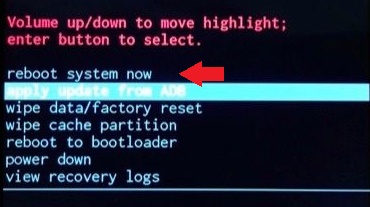
Fixes Nr.3: Entfernen Sie die SD-Karte
Viele Male es das passiert, wenn Sie eine nicht kompatible Speicherkarte auf Ihrem Gerät verwenden , dann können Sie einen toten Bildschirm oder schwarzen Bildschirm Telefon Problem zu bekommen.

Um dieses Problem zu beheben, sollten Sie Ihre SD-Karte sofort von Android entfernen . Versuchen Sie jetzt einfach, Ihr Telefon einzuschalten.
Fixes Nr. 4: Bringen Sie Ihr Telefon in eine Reparaturwerkstatt
Wenn sich Ihr Telefon nach mehreren Versuchen immer noch nicht einschalten lässt, ist es möglicherweise aufgrund von Hardwareschäden tot.
Wenn dies der Fall ist, sollten Sie Ihr Telefon zu einer Reparaturwerkstatt bringen .
Falls der Spezialist Ihr Android-Telefon nicht einschalten kann, müssen Sie sich das neue besorgen.
Methode 1: How To Wiederherstellen von Daten von Android – Handy , das wird auf EIN nicht ohne Software?
Wenn Sie es gewohnt sind , Backups zu speichern, haben Sie Glück.
Dies liegt daran, dass Sie Ihre fehlenden Dateien mit Hilfe dieser Backups wiederherstellen können.
Der Hauptvorteil des Aufbewahrens von Backups besteht darin, dass Sie jedes Mal, wenn Ihr Gerät tot ist und Sie es nicht einschalten können, es einfach per Backup wiederherstellen können .
Es gibt mehrere Backup-Optionen, die online verfügbar sind. Sie können eine der Backup-Optionen wie die Cloud-Backup-Funktion, Google Drive und mehr auswählen .
Methode 2: Wiederherstellen von Daten von einem Telefon, das sich nicht einschalten lässt (Android) mit dem besten Tool
Für den Fall , Sie haben nicht eine Sicherungskopie Ihrer gelöschten Dateien, die eine & einzige Option für Sie hinterlassen, wird -verwenden Android Datenwiederherstellung Tool .
Diese erstaunliche Software wird aufgrund ihrer exklusiven Funktion von fast jedem Android-Benutzer gewählt .
Es hat die Möglichkeit, alle Arten von Daten von Ihrem Android-Telefon wiederherzustellen, z. B. Audiodateien, Videos, Bilder, Anrufprotokolle, Kontakte, Whatapp-Chats, Sprachaufzeichnungen, Dokumente , Notizen und vieles mehr.
Außerdem kann es in jeder Situation funktioniert , ob Ihr Telefon einen hat tot Bildschirm, Bildschirm sperrt, schwarzen Bildschirm, gebrochen oder beschädigt Bildschirm, es nicht tut Angelegenheit.
Zusätzlich zu , dass dieses Programm ist sehr einfach zu bedienen und nicht erfordert keine technischen Kenntnisse um es zu betreiben.
Es hat eine benutzerfreundliche Oberfläche und stellt Ihre Dateien sicher wieder her. Auch dieses Tool wird vom Profi empfohlen, da es die höchste Erfolgsrate bei der Wiederherstellung hat und Ihnen ein 100%iges Ergebnis liefert.
Laden Sie also, ohne länger zu warten, sofort das Android-Datenwiederherstellungstool herunter und installieren Sie es und stellen Sie Daten von einem Telefon wieder her, das sich nicht einschalten lässt (Android).
Klicken Sie hier, um die vollständigen Schritte zur Verwendung der Software zu befolgen
Android Datenwiederherstellung - Wiederherstellen gelöschter Daten von Android-Telefonen/Tablets
Das beste und effizienteste Werkzeug, um verlorene, gelöschte, verschwundene und unzugängliche Daten von Android-Handys/Tablets wiederherzustellen. Einige einzigartige Funktionen umfassen:
- Stellen Sie verschiedene Arten von Daten wie Fotos, Kontakte, SMS, Videos, WhatsApp, Anrufprotokolle, Dokumente, Notizen usw. direkt wieder her.
- Stellen Sie Daten in jeder Situation wie versehentlich, Wasserschaden, unbeabsichtigt, Zurücksetzen auf die Werkseinstellungen, Formatierung, Virenbefall oder aus anderen Gründen wieder her
- Ermöglicht einen Klick Option "Wiederherstellen" gelöschte Dateien ohne Backup

Bonus – Tipps: Wie , um Ihre Android Phone vor Schaden zu schützen?
Hier habe ich einige wichtige Tipps zusammengestellt, die Ihnen helfen können, weitere Schäden oder Korruption auf Android zu vermeiden. Also , Sie müssen nur sie sorgfältig zu lesen , das Gerät sicher und sicher zu halten:
- Bewahren Sie Ihr Telefon immer an einem sicheren Ort auf, um den Netzschalter Ihres Android-Telefons vor Beschädigungen zu schützen, wenn er herunterfällt.
- K EEP Ihr Telefon weg von den Kindern , die mit Ihrem Telefon zu berühren oder Spiel verwendet
- Versuchen Sie , den Cache Ihres Android-Geräts regelmäßig zu leeren , um die Geräteleistung zu verbessern. Deinstallieren Sie die Drittanbieteranwendung, von der Sie denken, dass sie die Virusinfektion verursacht.
- Schützen Sie Ihr Telefon vor dem Fallen in Wasser oder andere harte Oberflächen
- Sie müssen eine gute Antiviren-App auf Ihrem Android-Telefon installieren und von Zeit zu Zeit aktualisieren.
Fazit:
Abschließend möchte ich feststellen, dass Sie jetzt wissen müssen, wie Sie (interne Daten von) vollständig toten / stromlosen Telefonen am besten wiederherstellen können.
Es hängt ganz von Ihrer Wahl ab, für welche Lösung Sie sich entsprechend Ihrem Bedarf entscheiden.
Nun, wenn Sie ein Backup aufbewahrt haben, können Sie es verwenden, um Daten von einem Android-Telefon wiederherzustellen, das sich nicht einschalten lässt .
Aber , wenn Sie nicht über eine Sicherung haben, können Sie einfach gehen mit dem leistungsfähigsten und zuverlässigem Android Datenwiederherstellung Tool.



Kim Keogh is a technical and creative blogger and an SEO Expert. She loves to write blogs and troubleshoot several issues or errors on Android and iPhone. She loves to help others by giving better solutions to deal with data recovery problems and other issues.